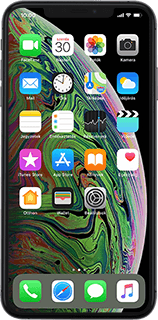Csatlakozás Wi-Fi hálózathoz - Apple iPhone Xs Max iOS 12
A Wi-Fi-t a mobilhálózat alternatívájaként használhatod az internethez való csatlakozáshoz. Így a telefon nem generál mobil adatforgalmat.
Keresd meg a "Wi-Fi" menüpontot
Válaszd a Beállítások lehetőséget.
Válaszd a Wi-Fi lehetőséget.
Wi-Fi bekapcsolása
Kattints a "Wi-Fi" melletti csúszkára úgy, hogy a kijelző azt mutassa, hogy be van kapcsolva a funkció.
Csatlakozás Wi-Fi hálózathoz
Megjelenik a kijelzőn az elérhető Wi-Fi hálózatok listája.
Válaszd ki a kívánt Wi-Fi hálózatot.
Válaszd ki a kívánt Wi-Fi hálózatot.
Kövesd a kijelzőn megjelenő utasításokat a biztonsági beállítások megadásához, és válaszd a Csatlakozás lehetőséget.
Visszatérés a kezdőképernyőhöz
Húzd az ujjad felfelé a kijelző aljáról, hogy visszatérj a kezdőképernyőhöz.